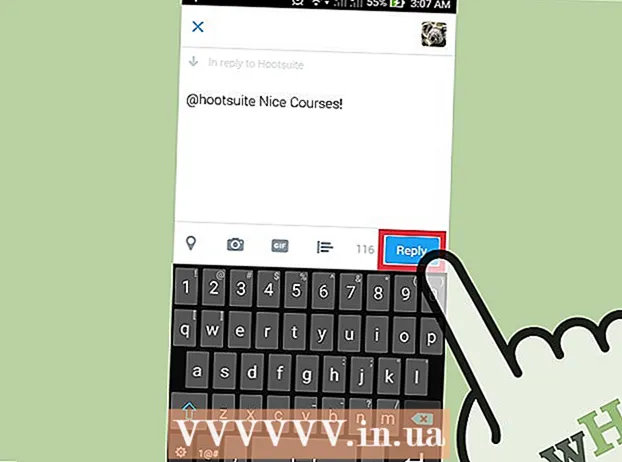Автор:
Christy White
Дата создания:
5 Май 2021
Дата обновления:
12 Май 2024
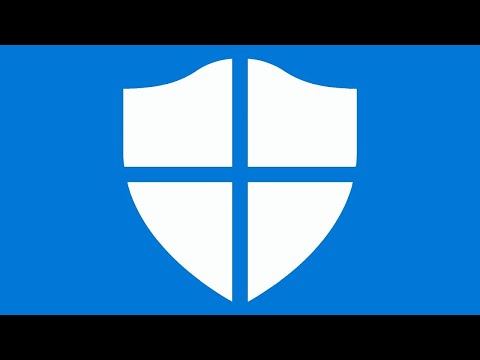
Содержание
McAfee защищает ваш компьютер от вирусов. Однако иногда вам придется отключить его, чтобы установить программу, например, на свой ноутбук или ПК. Затем вы можете временно отключить McAfee в системном меню. Вы бы предпочли полностью удалить программу со своего компьютера? Это довольно сложно. Прочтите Шаг 1, чтобы узнать, как выключить или удалить McAfee с вашего компьютера.
Шагать
Метод 1 из 2. Временно выключите McAfee
 Подумайте о том, чтобы оставить McAfee включенным. Хотя вам рекомендуется временно отключить антивирус при установке некоторых программ, это почти никогда не требуется. Установка может производиться в обычном режиме. Если вы выключите антивирусный сканер во время установки программы, вы рискуете установить вредоносное ПО и на ваш компьютер.
Подумайте о том, чтобы оставить McAfee включенным. Хотя вам рекомендуется временно отключить антивирус при установке некоторых программ, это почти никогда не требуется. Установка может производиться в обычном режиме. Если вы выключите антивирусный сканер во время установки программы, вы рискуете установить вредоносное ПО и на ваш компьютер.  Дважды щелкните логотип McAfee на панели задач. Он расположен в правом нижнем углу рабочего стола. Логотип выглядит как буква «М» на красном щите. Если вы не видите логотип, щелкните стрелку на краю панели задач, чтобы отобразить все фоновые программы.
Дважды щелкните логотип McAfee на панели задач. Он расположен в правом нижнем углу рабочего стола. Логотип выглядит как буква «М» на красном щите. Если вы не видите логотип, щелкните стрелку на краю панели задач, чтобы отобразить все фоновые программы. 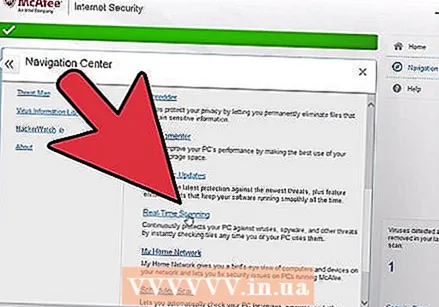 Щелкните «Сканирование в реальном времени». Вы увидите эту кнопку вверху экрана, прямо под зеленым баннером. Теперь он должен быть установлен на «Вкл.».
Щелкните «Сканирование в реальном времени». Вы увидите эту кнопку вверху экрана, прямо под зеленым баннером. Теперь он должен быть установлен на «Вкл.».  Отключите сканирование в реальном времени. Если вы нажмете кнопку, вы можете временно отключить сканирование в реальном времени. Убедитесь, что вы не оставляете сканер выключенным надолго. В конце концов, чем дольше вы находитесь без защиты, тем выше риск возникновения вирусных проблем.
Отключите сканирование в реальном времени. Если вы нажмете кнопку, вы можете временно отключить сканирование в реальном времени. Убедитесь, что вы не оставляете сканер выключенным надолго. В конце концов, чем дольше вы находитесь без защиты, тем выше риск возникновения вирусных проблем.  Выключите брандмауэр. Если вы хотите отключить брандмауэр McAfee Firewall, вы можете сделать это примерно так же. Щелкните по кнопке «Брандмауэр». Он находится под кнопкой «Сканирование в реальном времени». Теперь вы можете установить, как долго вы хотите отключить брандмауэр. Опять же, убедитесь, что это не слишком долго.
Выключите брандмауэр. Если вы хотите отключить брандмауэр McAfee Firewall, вы можете сделать это примерно так же. Щелкните по кнопке «Брандмауэр». Он находится под кнопкой «Сканирование в реальном времени». Теперь вы можете установить, как долго вы хотите отключить брандмауэр. Опять же, убедитесь, что это не слишком долго. - Если вы хотите установить программу, которая обходит брандмауэр, рассмотрите возможность открытия портов вместо отключения всего брандмауэра.
Метод 2 из 2: удалить McAfee
 Удалите программное обеспечение McAfee. McAfee сложно удалить, и для этого вам понадобится дополнительное программное обеспечение. Однако, прежде чем вы начнете с этого, вам необходимо сначала удалить основные файлы программы. Вы можете сделать это, перейдя в «Программы» панели управления.
Удалите программное обеспечение McAfee. McAfee сложно удалить, и для этого вам понадобится дополнительное программное обеспечение. Однако, прежде чем вы начнете с этого, вам необходимо сначала удалить основные файлы программы. Вы можете сделать это, перейдя в «Программы» панели управления. - Нажмите "Пуск", а затем "Панель управления". Если вы используете Windows 8, нажмите ⊞ Победа+Икс а затем «Панель управления».
 Щелкните «Программы» или «Удалить программу». Если вы используете Windows XP, нажмите «Установка и удаление программ».
Щелкните «Программы» или «Удалить программу». Если вы используете Windows XP, нажмите «Установка и удаление программ». 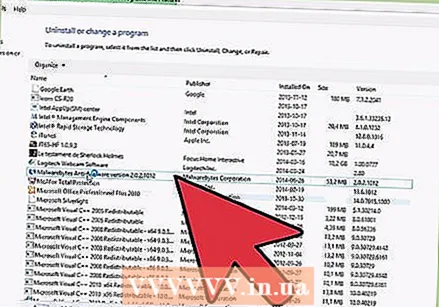 Найдите McAfee в списке. Загрузка списка программ может занять несколько секунд. В списке должно быть несколько продуктов McAfee. Вам придется все это удалить.
Найдите McAfee в списке. Загрузка списка программ может занять несколько секунд. В списке должно быть несколько продуктов McAfee. Вам придется все это удалить. 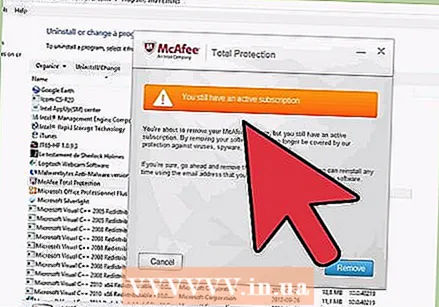 Удалите программы. Нажмите кнопку «Удалить» рядом с каждой программой McAfee. Выполните необходимые действия, чтобы удалить программу с вашего компьютера, и сделайте это со всеми продуктами McAfee.
Удалите программы. Нажмите кнопку «Удалить» рядом с каждой программой McAfee. Выполните необходимые действия, чтобы удалить программу с вашего компьютера, и сделайте это со всеми продуктами McAfee.  Загрузите средство удаления потребительских продуктов McAfee. С помощью этой программы вы можете бесплатно удалять продукты McAfee со своего компьютера. Вы можете найти программу на сайте McAfee; выполните поиск в Google по запросу "MCPR", и вы сможете сразу перейти по ссылке.
Загрузите средство удаления потребительских продуктов McAfee. С помощью этой программы вы можете бесплатно удалять продукты McAfee со своего компьютера. Вы можете найти программу на сайте McAfee; выполните поиск в Google по запросу "MCPR", и вы сможете сразу перейти по ссылке.  Откройте программу. После того, как вы загрузили программу, вы можете позволить ей работать и удалить программное обеспечение McAfee. Для этого вам нужно будет согласиться с лицензионным соглашением и заполнить Captcha. По завершении работы программы вы получите уведомление об успешном удалении продуктов McAfee. Перезагрузите компьютер, чтобы завершить процесс.
Откройте программу. После того, как вы загрузили программу, вы можете позволить ей работать и удалить программное обеспечение McAfee. Для этого вам нужно будет согласиться с лицензионным соглашением и заполнить Captcha. По завершении работы программы вы получите уведомление об успешном удалении продуктов McAfee. Перезагрузите компьютер, чтобы завершить процесс. - Если вы получили сообщение о том, что удаление всего программного обеспечения McAfee не удалось, нажмите «Просмотреть журналы» и сохраните файл журнала. Обратитесь в службу технической поддержки McAfee и при необходимости предоставьте им файл журнала.
Предупреждения
- Если ваш антивирусный сканер отключен, возникают различные риски. Когда McAfee выключен, старайтесь как можно реже выходить в Интернет и как можно скорее снова включите брандмауэр или антивирусный сканер.